Сканування кількох документів із ПАПД (пристрою автоматичного подавання) у розширеному режимі
За допомогою вкладки Розширений режим (Advanced Mode) зазначте яскравість, колірний тон тощо зображення та зіскануйте кілька документів, розташованих на ПАПД (пристрої автоматичного подавання) одночасно. У разі використання моделі, що підтримує двостороннє сканування з ПАПД, автоматично зіскануйте обидві сторони документів із ПАПД за потреби.
Під час сканування з ПАПД документи скануються без попереднього перегляду.
-
Покладіть документ на ПАПД апарата, а потім запустіть ScanGear (драйвер сканера).
-
Клацніть вкладку Розширений режим (Advanced Mode) та виберіть для параметра Вибір джерела (Select Source) значення Документ (односторонній ПАПД) (Document (ADF Simplex)), або Документ (двосторонній ПАПД) (Document (ADF Duplex)).
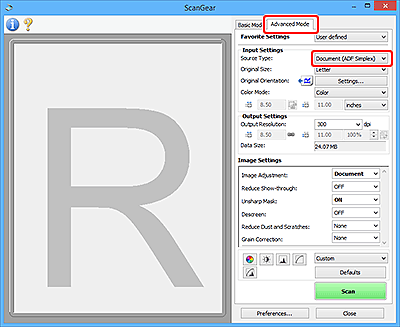
 Примітка
Примітка- При перемиканні режиму параметри не зберігаються.
- Можна вибрати Документ (двосторонній ПАПД) (Document (ADF Duplex)) у разі використання моделі, що підтримує двостороннє сканування з ПАПД.
-
Установіть Параметри на вході відповідно до документа або призначення.
-
Установіть Параметри на виході.
-
За потреби корегуйте зображення та настроюйте кольори.
-
Клацніть пункт Сканувати (Scan).
Запуститься сканування.
 Примітка
Примітка
- Клацніть піктограму
 (Інформація), щоб відкрити діалогове вікно, у якому можна перевірити тип документа та інші поточні параметри сканування.
(Інформація), щоб відкрити діалогове вікно, у якому можна перевірити тип документа та інші поточні параметри сканування. - Роботу програми ScanGear після завершення сканування можна настроїти за допомогою пункту Стан діалогового вікна ScanGear після сканування (Status of ScanGear dialog after scanning) на вкладці Сканувати діалогового вікна Настройки (Preferences).

